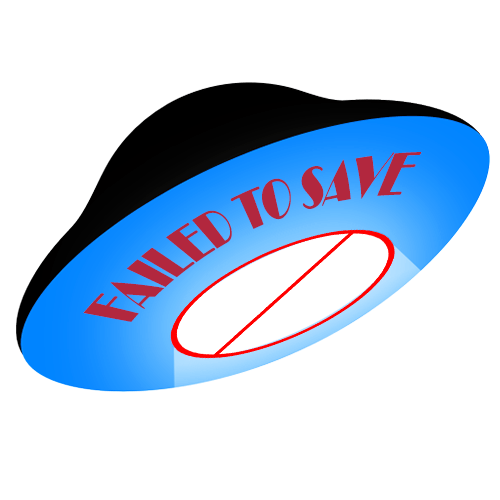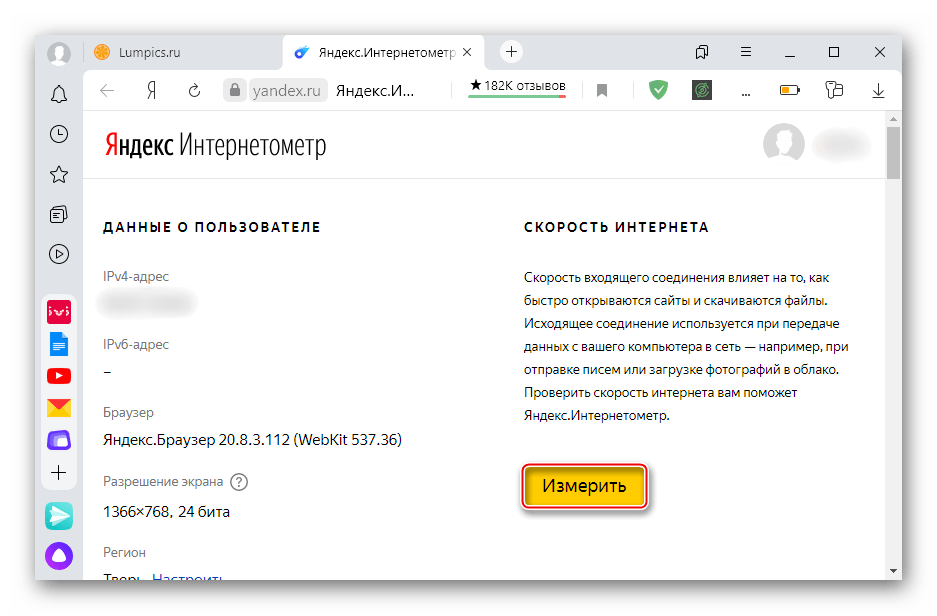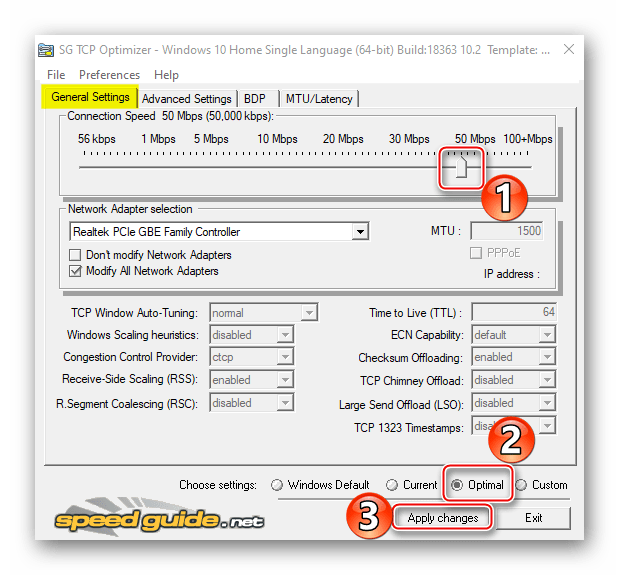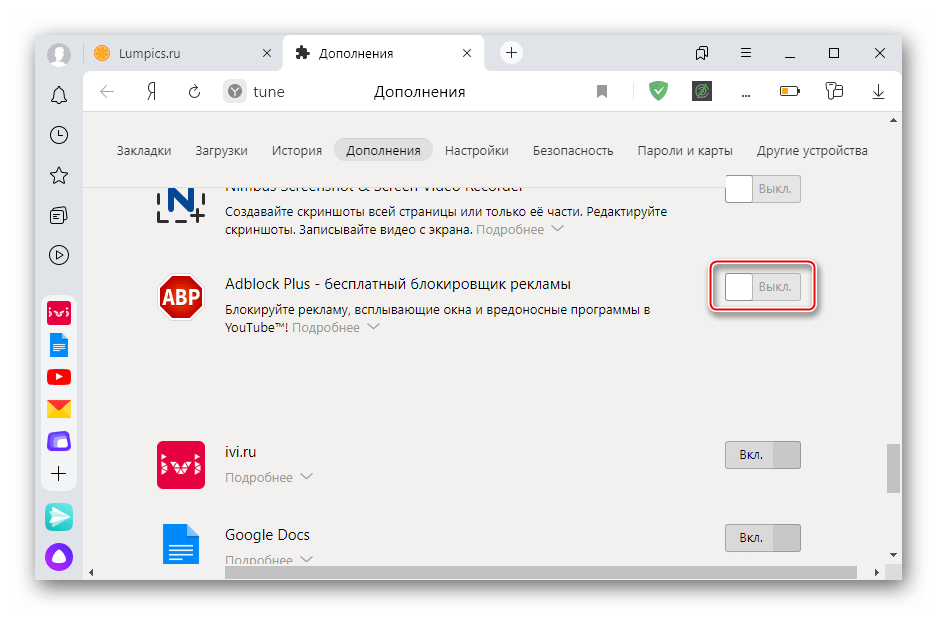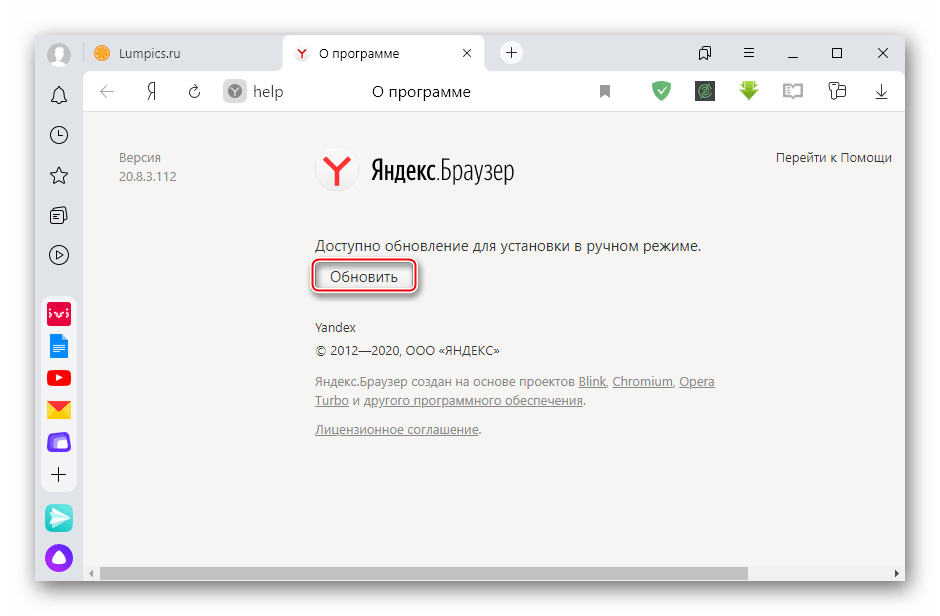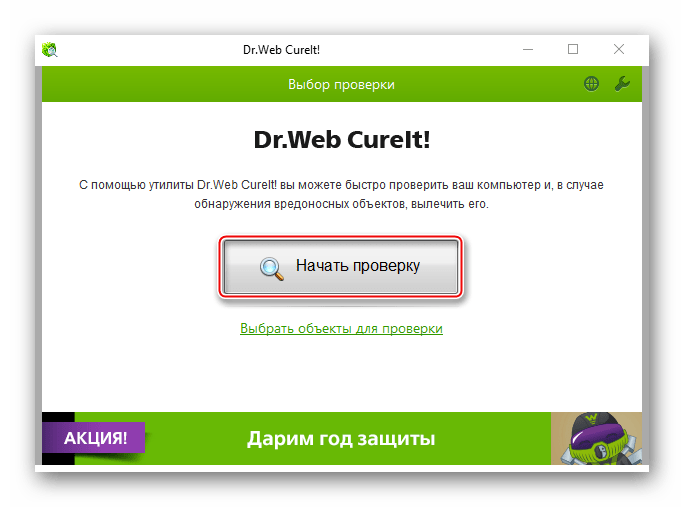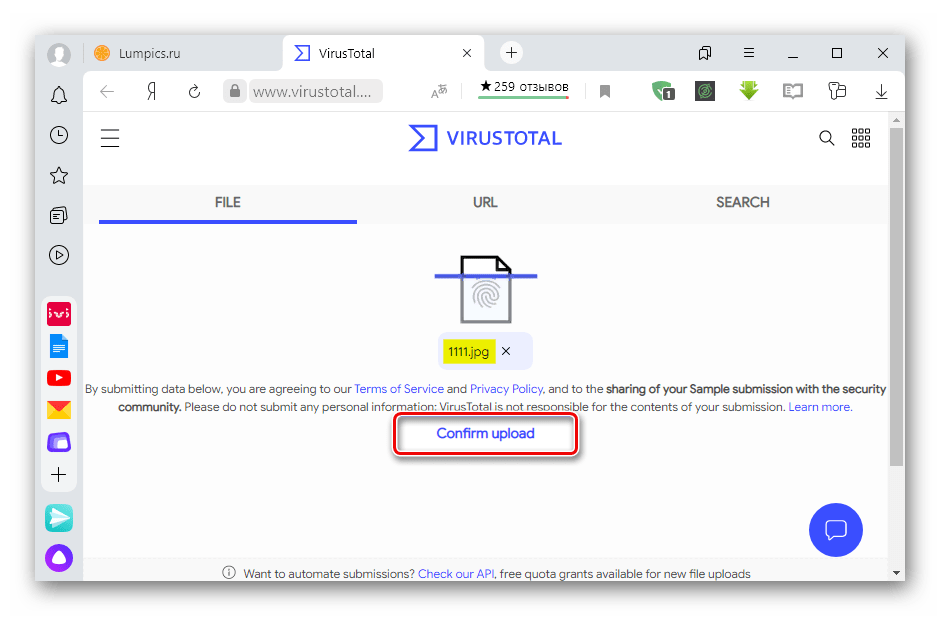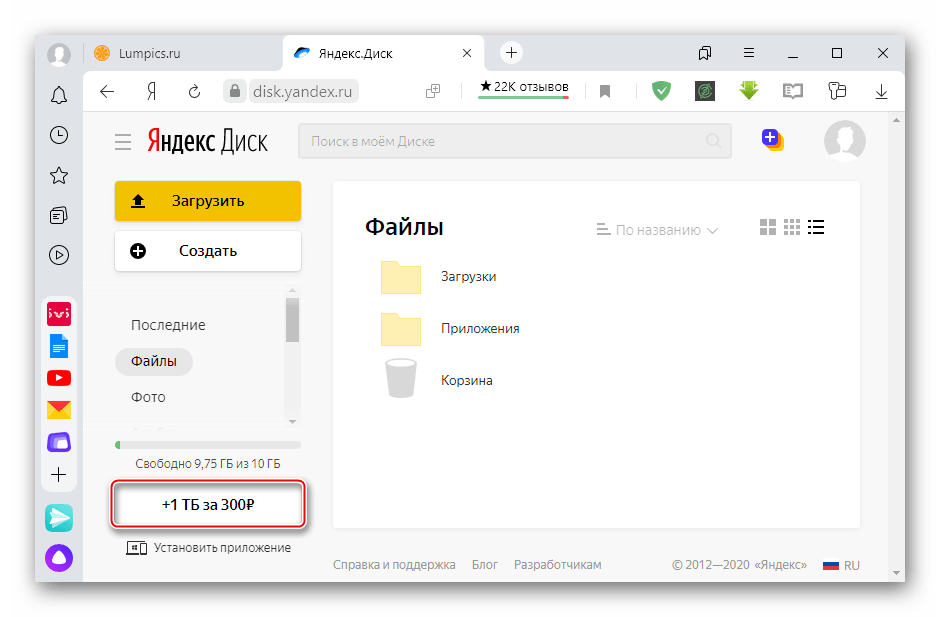Содержание
- Причина 1: Слабое интернет-соединение
- Причина 2: Устаревшее ПО
- Причина 3: Зараженные файлы
- Причина 4: Блокировка антивирусным ПО
- Причина 5: Недопустимый размер и/или имя файлов
- Причина 6: Нехватка места на Диске
- Вопросы и ответы
Причина 1: Слабое интернет-соединение
Главный источник проблем с загрузкой файлов на Yandex Disk – низкая скорость интернета. Проверьте, как работает другое программное обеспечение на устройстве и протестируйте интернет-соединение с помощью специальных онлайн-сервисов и программ. О таком ПО и о том, как им пользоваться, мы уже подробно рассказывали.
Подробнее:
Как проверить скорость интернета на компьютере
Как проверить скорость интернета на телефоне
Если скорость интернета ниже заявленной, сообщите об этом провайдеру, чтобы он принял необходимые меры. Дополнительно воспользуйтесь нашими рекомендациями по устранению этой проблемы.
Подробнее:
Способы увеличения скорости интернета в Windows 10, Windows 7
Программы для увеличения скорости интернета
Способы увеличения скорости интернета на Android
VPN-расширения, предназначенные для подмены IP-адреса и обхода блокировок сайтов, могут влиять на скорость интернета. Если в браузере такое установлено, попробуйте на время остановить его. Об отключении дополнений на примере AdBlock мы писали в отдельной статье.
Подробнее: Отключение расширения в популярных браузерах
Причина 2: Устаревшее ПО
Работу с сайтом Диска поддерживают несколько браузеров – Яндекс.Браузер, Google Chrome, Opera, а также Mozilla Firefox и другие веб-обозреватели на базе движка Gecko. Если используется иной инструмент для просмотра web-страниц, придется установить на устройство программу или мобильное приложение Yandex Диск. Также важно своевременно обновлять браузер. О том, как это сделать, вы узнаете в отдельной статье на нашем сайте.
Подробнее: Обновление популярных браузеров
Причина 3: Зараженные файлы
Облачный сервис Yandex проверяет загружаемые данные собственным антивирусом, поэтому может не сохранить те, которые считает подозрительными. Попробуйте проверить их своим антивирусом, дополнительно используйте программы-сканеры. Если раньше вы этого не делали, воспользуйтесь инструкциями, опубликованными на нашем сайте.
Подробнее:
Как почистить компьютер от вирусов
Способы поиска вирусов на платформе Android
Проверка iPhone на вирусы
Яндекс рекомендует онлайн-сервис Virus Total, который использует сразу несколько антивирусных систем. С этим инструментом можно работать как на компьютере, так и на мобильном устройстве.
Перейти к сервису Virus Total
- Открываем Virus Total и жмем «Choose file».
- Выбираем нужный файл и открываем его.
- После подгрузки жмем «Confirm upload».
- Смотрим страницу с результатами проверки. В данном случае ни одна из систем угроз не обнаружила.
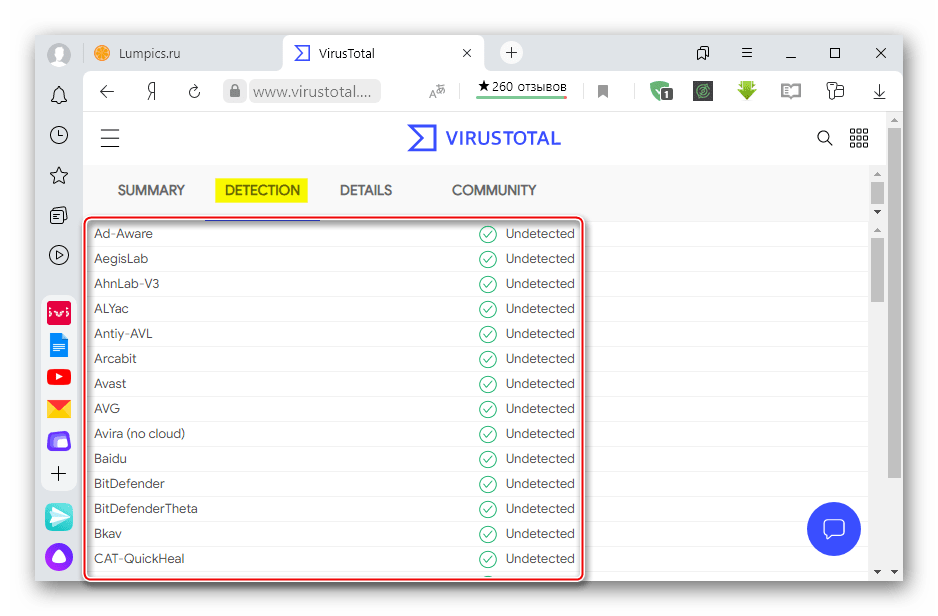
Причина 4: Блокировка антивирусным ПО
В свою очередь брандмауэр, Защитник Windows или сторонняя антивирусная программа могут блокировать сохранение данных на Яндекс.Диск. В таком случае можно отключить это ПО и повторить загрузку. Но независимо от результата, защиту системы желательно потом полностью восстановить. Об отключении Windows Defender, брандмауэра и антивирусов разных разработчиков мы уже подробно рассказывали.
Подробнее:
Отключение брандмауэра в Windows 7, Windows 8, Windows 10
Как отключить антивирус
Как отключить Защитник Windows
Причина 5: Недопустимый размер и/или имя файлов
Убедитесь, что загружаемый файл допустимого объема. При работе с web-интерфейсом Диска он не должен превышать 10 Гб, а иногда и такой размер оказывается большим. Поэтому в подобных случаях Yandex рекомендует использовать приложение, которое позволяет сохранять в облаке файлы до 50 Гб.
Читать также: Как загрузить файл на Яндекс.Диск
Конфликт может возникнуть из-за названия файла. Оно может быть слишком длинным или включать в себя нестандартные символы. В этом случае попробуйте переименовать или заархивировать его. Создать архив можно сразу несколькими способами, которые описаны в отельной статье.
Подробнее: Как создать ZIP-архив
Причина 6: Нехватка места на Диске
Всегда следует учитывать объем свободного пространства на Yandex Disk, особенно при работе с большими файлами. Если места недостаточно, часть функционала будет недоступна. Например, можно работать с уже сохраненными файлами, но новые загружать нельзя. В этом случае придется либо освободить место на Диске, либо купить дополнительное пространство. Об очистке и увеличении объема облачного сервиса мы уже подробно рассказывали.
Подробнее:
Как очистить Яндекс.Диск
Увеличение объёма на Яндекс.Диске
Если описанные способы не помогли, обратитесь в службу поддержки. Подробно опишите им свою ситуацию и расскажите, какие меры уже были предприняты. Наверняка, к ним часто приходят подобные обращения, и они знают иные способы решения проблемы.
Почему Яндекс Диск не загружает файлы? Неприятная ситуация – вы хотите поместить в облачное хранилище документ, фото или видео, но у вас ничего не получается. Почему это происходит и как справиться с проблемой? Рассказываем в этом обзоре.
Проблемы с подключением
Основная причина, почему Яндекс Диск не загружает файлы – нарушено подключение к интернету. Если соединение сетью разорвано, ничего удивительного. Сервис работает только при полноценном подключении к интернету, отсюда и возникают проблема.
Что можно сделать?
- Попробуйте перезагрузить роутер или маршрутизатор;
- Перезагрузите телефон или войдите в авиарежим на несколько секунд;
- Переключитесь из мобильной сети на беспроводную или наоборот;
- Убедитесь, что на счету хватает средств;
- Проверьте, хватает ли вам остатков трафика по тарифу – может, вы все потратили?
Самое время узнать, почему не работает Яндекс Диск.
Если это не помогло и Яндекс Диск все еще не загружает файлы с компьютера или телефона – обратитесь в службу поддержки вашего провайдера или мобильного оператора. Возможно, возникли сложности технического толка, с которыми вы не в состоянии справиться самостоятельно.
Нет свободного места
Столкнулись с ошибкой «Не удалось загрузить файл» на Яндекс Диске? А давно ли вы проверяли, сколько свободного места осталось в хранилище? Может быть, вам просто не хватает памяти, чтобы загружать новые файлы?
Удостовериться в наличии (или нехватке) свободного места легко – просто войдите в хранилище и обратите внимание на панель слева. Внизу, под попками, вы увидите плашку, на которой отображается нужная вам информация.
Если памяти действительно не хватает, вы можете купить платный тарифный план и расширить объем хранилища. А можете просто удалить некоторые ненужные файлы. Не забывайте, что документы, попадающие в корзину, по-прежнему занимают место в облаке.
Ваш браузер устарел
Еще одна довольно очевидная причина, почему Яндекс Диск не загружает видео /фото или файлы – ваш браузер устарел.
Читайте также: как создать Яндекс Таблицу за пару шагов.
Здесь все просто, достаточно обновить ваши обозреватель. Загляните в настройки, найдите вкладку «О браузере» или похожую на нее и загрузите новую версию. После этого желательно перезапустить браузер.
И напоследок: бывает, что Яндекс Диск не загружает фото, видео или документ из-за неподходящего формата. Это очень редкая ситуация, потому что облачное хранилище поддерживает практически все распространённые доступные форматы. Но такое всё-таки может быть.
Яндекс Диск – облачное хранилище, получившее особую популярность среди русскоязычных пользователей. Сервис позволяет загрузить на виртуальный диск нужный файл с программой или документом, а после отправить ссылку для загрузки другому пользователю. Однако довольно часто люди сталкиваются с ошибкой, когда при попытке что-то сохранить на экране появляется сообщение с текстом: «Не удалось сохранить на Яндекс Диск». Давайте разберёмся, что это значит, а также рассмотрим варианты устранения неполадки.
Как исправить ошибку?
Причин, по которым файл не хочет сохраняться на Яндекс Диск может быть множество, начиная от недостатка свободного места и заканчивая медленной скоростью интернета. Рекомендуем внимательно следовать от способа к способу до полного исчезновения сбоя.
Способ 1: проверяем доступное место на диске
Не все знают, но на свой виртуальный диск можно сохранить лишь определённое количество файлов, общим объёмом не более 10 ГБ. Конечно, при желании лимит можно увеличить, приобретя платную подписку. Итак, чтобы проверить доступное место, выполните следующие действия:
- Переходим в своё виртуальное хранилище, предварительно авторизовавшись в аккаунте Яндекса.
- Нажимаем по иконке профиля и выбираем «Диск».
- На странице с диском спускаемся в самый низ и смотрим количество доступного пространства.
Проверяем доступное место на диске
Если вы обнаружите превышение, то приобретите платную подписку или удалите ненужные документы, а после попытайтесь скачать проблемный файл.
Способ 2: обращаемся в техническую поддержку сервиса
Если первый способ не помог, то разумным решением будет обратиться в техническую поддержку платформы. Для этого переходим по ссылке и спускаемся в самый конец веб-страницы. Здесь находим жёлтую кнопку «Написать в техническую поддержку» и нажимаем по ней.
Обращаемся в техническую поддержку сервиса
Достаточно заполнить необходимые пункты и подробно описать проблему. В течение нескольких дней сотрудники Яндекса пришлют на указанную при обращении почту ответ.
Альтернативные варианты решения проблемы
Так как проблему довольно сложно устранить самостоятельно, то ниже приводим дополнительные методы. Возможно, что именно они помогут вам убрать ошибку:
- Попросите человека, загрузившего файл, заново добавить его на Яндекс Диск.
- Есть вероятность, что в файле присутствуют вирусы, поэтому система проверки Яндекса не позволяет его загрузить.
- Попробуйте выполнить загрузку документа через другой браузер или телефон.
Надеемся, что эти рекомендации помогли вам избавиться от ошибки.
Заключение
В заключение отметим, что чаще всего ошибка при сохранении файла на Яндекс Диск появляется из-за недостатка свободного места в виртуальном хранилище. Обычно, после его очистки нужный файл сразу загружается. При возникновении каких-либо вопросов обязательно напишите их в комментариях. Редакция нашего сайта даст на них ответы в кратчайшие сроки.
Оценка статьи:

Загрузка…
Самое читаемое:

10.02.2023
Как включить комментарии в Телеграмм канале
В последних версиях приложения Telegram появилось новшество – возможность оставления комментариев к посту….
Далее

17.03.2022
Как установить дополнительные виджеты на экран телефона Андроид
Если у Вас возникли сложности с тем, чтобы добавить виджеты приложений на смартфон, то это пошаговое руководство…
Далее

17.03.2022
Как очистить кэш телеграмма на телефоне Андроид
Люди, которые активно используют мессенджеры, зачастую не догадываются о том, что в их мобильных гаджетах…
Далее

17.03.2022
Как скопировать ссылку на свой телеграмм Андроид
Любой из пользователей мессенджера Телеграм в тот или иной момент времени задавался вопросом, как узнать, где…
Далее
Содержание
- Не скачивается с Яндекс Диска
- Почему не загружаются файлы с Облака?
- Признаки и устранение проблем
- Способ 1: Обновление браузера
- Способ 2: Обработка большого объёма документа (от 10 Гб и выше)
- Способ 3: Проверка файла
- Решение проблем с программой Яндекс.Диск
- Программа не скачивается или не устанавливается
- Не могу авторизоваться
- Не могу настроить программу
- Возникает сообщение об ошибке
- Файл не синхронизировался. Что могло произойти?
- Программа зависла в статусе «Идёт синхронизация»
- Низкая скорость синхронизации
- Программа в Windows не открывается
- Я удалил файлы в программе, и они удалились насовсем
- Решение проблем с программой Яндекс.Диск
- Программа не скачивается или не устанавливается
- Не могу авторизоваться
- Не могу настроить программу
- Возникает сообщение об ошибке
- Файл не синхронизировался. Что могло произойти?
- Программа зависла в статусе «Идёт синхронизация»
- Низкая скорость синхронизации
- Программа в Windows не открывается
- Я удалил файлы в программе, и они удалились насовсем
- Решение проблем с программой Яндекс.Диск
- Программа не скачивается или не устанавливается
- Не могу авторизоваться
- Не могу настроить программу
- Возникает сообщение об ошибке
- Файл не синхронизировался. Что могло произойти?
- Программа зависла в статусе «Идёт синхронизация»
- Низкая скорость синхронизации
- Программа в Windows не открывается
- Я удалил файлы в программе, и они удалились насовсем
- Со мной поделились ссылкой
- Просмотреть файл или папку с публичной страницы
- Скопировать на свой Диск
- Скачать
- Скачать большую папку
- Не скачивается файл
Не скачивается с Яндекс Диска
Пользователи облачного сервиса Yandex Drive часто сталкиваются с проблемой, когда файл или папка не скачивается с Яндекс Диска. Подобная проблема может отнимать много времени и замедлять рабочие или учебные процессы. В этой статье показаны пошаговые методы решения трудностей с выгрузкой данных из облачного хранилища.
Почему не загружаются файлы с Облака?
Факторов указывающих, почему файлы могут не выгружаться из облака, существует несколько:
Признаки и устранение проблем
Понять, что я не могу активировать процесс выгрузки можно по следующим признакам:
Способ 1: Обновление браузера
Примечание! Для корректной работы с Я. Диском важно, чтобы пользовательский браузер работал на базе движка WebKit (следует проверить на сайте разработчика).
Способ 2: Обработка большого объёма документа (от 10 Гб и выше)
Установить на устройство программу Я. Диск (необходим аккаунт):
Windows:
MacOS:
Или клиент WebDAV (аккаунт обязателен)
Windows:
Mac OS:
Совет! Если в папке содержится много документов, её можно разбить на более мелкие каталоги и затем выполнить выгрузку.
Способ 3: Проверка файла
Рекомендация! При перемещении фалов через браузер, необходимо предварительно убедиться в хорошем качестве сигнала. В противном случае документы могут быть безвозвратно повреждены, а их скачивание – невозможным.
Источник
Решение проблем с программой Яндекс.Диск
Ниже приведены решения некоторых проблем, которые могут возникать при установке программы Яндекс.Диск или в процессе работы с программой.
Программа не скачивается или не устанавливается
Не могу авторизоваться
Установите последнюю версию программы. Убедитесь, что ввели правильный пароль от своего аккаунта на Яндексе.
Если возникает сообщение об ошибке:
Произошла ошибка. Проверьте соединение с интернетом
Программе не удалось связаться с сервером. Проверьте ваше интернет-соединение, попробуйте отключить антивирусы и файрволы. Если вы используете прокси-сервер, попробуйте отключить его.
Ошибка соединения. Проверьте настройки антивирусов и другого ПО
Проверьте ваше соединение с интернетом.
Дата и время на компьютере должны совпадать с реальными.
Попробуйте отключить проверку сертификатов в настройках антивируса.
Не могу настроить программу
Возникает сообщение об ошибке
Программе не удалось связаться с сервером. Проверьте стабильность интернет-соединения, попробуйте отключить антивирусы и файрволы.
Убедитесь, что открыты следующие порты: 443, 5222. Если вы используете прокси-серверы, попробуйте отключить их.
Ошибка чтения файла
Программа не может получить доступ к каким-либо файлам в папке Яндекс.Диска. Ошибка возникает, если файл открыт в другой программе или его название содержит недопустимые символы (не являющиеся символами Unicode).
Проверьте права доступа программы к папке Яндекс.Диска и к файлам в ней. Синхронизируемые файлы не должны быть открыты в других программах.
Сообщение означает, что вы не авторизованы в программе. Нажмите это сообщение и введите логин и пароль снова.
Место на Диске закончилось. Удалите ненужные файлы, очистите Корзину или купите дополнительное место.
Папка синхронизации недоступна
Выбранная для синхронизации папка недоступна для чтения или удалена. Проверьте, на месте ли эта папка, или выберите другую.
Вы установили программу, но не выбрали папку для синхронизации и не авторизовались в программе.
Конфликт папки синхронизации
Указанная в настройках программы папка уже используется с другой учётной записью Диска. Использовать одну и ту же папку для синхронизации с разными аккаунтами нельзя. Выберите другую папку в настройках программы.
Папка синхронизации не выбрана
Не выбрана папка, которая будет синхронизироваться с Диском. Выбрать папку можно в настройках программы.
Невозможно загрузить файл больше 50 ГБ
В папке Яндекс.Диск есть файлы объемом более 50 гигабайт. Такие файлы загрузить на Диск нельзя.
Файл не синхронизировался. Что могло произойти?
Яндекс.Диск не может загрузить файл на сервер в следующих случаях:
ваш компьютер не подключен к интернету;
в настройках Яндекс.Диска отключена синхронизация;
размер файла, который необходимо синхронизировать, больше 50 ГБ;
доступ к файлу ограничен (например, файл используется другой программой).
Программа зависла в статусе «Идёт синхронизация»
Измените длинные названия файлов в папке Яндекс.Диска на более короткие. Проверьте, есть ли у программы стабильный доступ в сеть (антивирусы и файрволы могут блокировать соединение).
Низкая скорость синхронизации
Скорость синхронизации рассчитывается с учетом экономии трафика и ресурсов системы. Также скорость может ограничиваться вашим провайдером — проверьте скорость соединения с интернетом.
Программа в Windows не открывается
Если Яндекс.Диск перестал открываться при нажатии на ярлык или на значок программы в области уведомлений, попробуйте его переустановить:
Я удалил файлы в программе, и они удалились насовсем
Когда вы удаляете файлы в программе, они попадают в Корзину и хранятся в ней 30 дней. После этого они автоматически удаляются с сервера. Восстановить удаленные с сервера файлы нельзя. Восстановить файлы из Корзины можно только в веб-интерфейсе Яндекс.Диска.
Если вы хотите удалить файл с компьютера, но сохранить на сервере, настройте выборочную синхронизацию по инструкции Выборочная синхронизация папок.
Источник
Решение проблем с программой Яндекс.Диск
Ниже приведены решения некоторых проблем, которые могут возникать при установке программы Яндекс.Диск или в процессе работы с программой.
Программа не скачивается или не устанавливается
Не могу авторизоваться
Установите последнюю версию программы. Убедитесь, что ввели правильный пароль от своего аккаунта на Яндексе.
Если возникает сообщение об ошибке:
Произошла ошибка. Проверьте соединение с интернетом
Программе не удалось связаться с сервером. Проверьте ваше интернет-соединение, попробуйте отключить антивирусы и файрволы. Если вы используете прокси-сервер, попробуйте отключить его.
Ошибка соединения. Проверьте настройки антивирусов и другого ПО
Проверьте ваше соединение с интернетом.
Дата и время на компьютере должны совпадать с реальными.
Попробуйте отключить проверку сертификатов в настройках антивируса.
Не могу настроить программу
Возникает сообщение об ошибке
Программе не удалось связаться с сервером. Проверьте стабильность интернет-соединения, попробуйте отключить антивирусы и файрволы.
Убедитесь, что открыты следующие порты: 443, 5222. Если вы используете прокси-серверы, попробуйте отключить их.
Ошибка чтения файла
Программа не может получить доступ к каким-либо файлам в папке Яндекс.Диска. Ошибка возникает, если файл открыт в другой программе или его название содержит недопустимые символы (не являющиеся символами Unicode).
Проверьте права доступа программы к папке Яндекс.Диска и к файлам в ней. Синхронизируемые файлы не должны быть открыты в других программах.
Сообщение означает, что вы не авторизованы в программе. Нажмите это сообщение и введите логин и пароль снова.
Место на Диске закончилось. Удалите ненужные файлы, очистите Корзину или купите дополнительное место.
Папка синхронизации недоступна
Выбранная для синхронизации папка недоступна для чтения или удалена. Проверьте, на месте ли эта папка, или выберите другую.
Вы установили программу, но не выбрали папку для синхронизации и не авторизовались в программе.
Конфликт папки синхронизации
Указанная в настройках программы папка уже используется с другой учётной записью Диска. Использовать одну и ту же папку для синхронизации с разными аккаунтами нельзя. Выберите другую папку в настройках программы.
Папка синхронизации не выбрана
Не выбрана папка, которая будет синхронизироваться с Диском. Выбрать папку можно в настройках программы.
Невозможно загрузить файл больше 50 ГБ
В папке Яндекс.Диск есть файлы объемом более 50 гигабайт. Такие файлы загрузить на Диск нельзя.
Файл не синхронизировался. Что могло произойти?
Яндекс.Диск не может загрузить файл на сервер в следующих случаях:
ваш компьютер не подключен к интернету;
в настройках Яндекс.Диска отключена синхронизация;
размер файла, который необходимо синхронизировать, больше 50 ГБ;
доступ к файлу ограничен (например, файл используется другой программой).
Программа зависла в статусе «Идёт синхронизация»
Измените длинные названия файлов в папке Яндекс.Диска на более короткие. Проверьте, есть ли у программы стабильный доступ в сеть (антивирусы и файрволы могут блокировать соединение).
Низкая скорость синхронизации
Скорость синхронизации рассчитывается с учетом экономии трафика и ресурсов системы. Также скорость может ограничиваться вашим провайдером — проверьте скорость соединения с интернетом.
Программа в Windows не открывается
Если Яндекс.Диск перестал открываться при нажатии на ярлык или на значок программы в области уведомлений, попробуйте его переустановить:
Я удалил файлы в программе, и они удалились насовсем
Когда вы удаляете файлы в программе, они попадают в Корзину и хранятся в ней 30 дней. После этого они автоматически удаляются с сервера. Восстановить удаленные с сервера файлы нельзя. Восстановить файлы из Корзины можно только в веб-интерфейсе Яндекс.Диска.
Если вы хотите удалить файл с компьютера, но сохранить на сервере, настройте выборочную синхронизацию по инструкции Выборочная синхронизация папок.
Источник
Решение проблем с программой Яндекс.Диск
Ниже приведены решения некоторых проблем, которые могут возникать при установке программы Яндекс.Диск или в процессе работы с программой.
Программа не скачивается или не устанавливается
Не могу авторизоваться
Установите последнюю версию программы. Убедитесь, что ввели правильный пароль от своего аккаунта на Яндексе.
Если возникает сообщение об ошибке:
Произошла ошибка. Проверьте соединение с интернетом
Программе не удалось связаться с сервером. Проверьте ваше интернет-соединение, попробуйте отключить антивирусы и файрволы. Если вы используете прокси-сервер, попробуйте отключить его.
Ошибка соединения. Проверьте настройки антивирусов и другого ПО
Проверьте ваше соединение с интернетом.
Дата и время на компьютере должны совпадать с реальными.
Попробуйте отключить проверку сертификатов в настройках антивируса.
Не могу настроить программу
Возникает сообщение об ошибке
Программе не удалось связаться с сервером. Проверьте стабильность интернет-соединения, попробуйте отключить антивирусы и файрволы.
Убедитесь, что открыты следующие порты: 443, 5222. Если вы используете прокси-серверы, попробуйте отключить их.
Ошибка чтения файла
Программа не может получить доступ к каким-либо файлам в папке Яндекс.Диска. Ошибка возникает, если файл открыт в другой программе или его название содержит недопустимые символы (не являющиеся символами Unicode).
Проверьте права доступа программы к папке Яндекс.Диска и к файлам в ней. Синхронизируемые файлы не должны быть открыты в других программах.
Сообщение означает, что вы не авторизованы в программе. Нажмите это сообщение и введите логин и пароль снова.
Место на Диске закончилось. Удалите ненужные файлы, очистите Корзину или купите дополнительное место.
Папка синхронизации недоступна
Выбранная для синхронизации папка недоступна для чтения или удалена. Проверьте, на месте ли эта папка, или выберите другую.
Вы установили программу, но не выбрали папку для синхронизации и не авторизовались в программе.
Конфликт папки синхронизации
Указанная в настройках программы папка уже используется с другой учётной записью Диска. Использовать одну и ту же папку для синхронизации с разными аккаунтами нельзя. Выберите другую папку в настройках программы.
Папка синхронизации не выбрана
Не выбрана папка, которая будет синхронизироваться с Диском. Выбрать папку можно в настройках программы.
Невозможно загрузить файл больше 50 ГБ
В папке Яндекс.Диск есть файлы объемом более 50 гигабайт. Такие файлы загрузить на Диск нельзя.
Файл не синхронизировался. Что могло произойти?
Яндекс.Диск не может загрузить файл на сервер в следующих случаях:
ваш компьютер не подключен к интернету;
в настройках Яндекс.Диска отключена синхронизация;
размер файла, который необходимо синхронизировать, больше 50 ГБ;
доступ к файлу ограничен (например, файл используется другой программой).
Программа зависла в статусе «Идёт синхронизация»
Измените длинные названия файлов в папке Яндекс.Диска на более короткие. Проверьте, есть ли у программы стабильный доступ в сеть (антивирусы и файрволы могут блокировать соединение).
Низкая скорость синхронизации
Скорость синхронизации рассчитывается с учетом экономии трафика и ресурсов системы. Также скорость может ограничиваться вашим провайдером — проверьте скорость соединения с интернетом.
Программа в Windows не открывается
Если Яндекс.Диск перестал открываться при нажатии на ярлык или на значок программы в области уведомлений, попробуйте его переустановить:
Я удалил файлы в программе, и они удалились насовсем
Когда вы удаляете файлы в программе, они попадают в Корзину и хранятся в ней 30 дней. После этого они автоматически удаляются с сервера. Восстановить удаленные с сервера файлы нельзя. Восстановить файлы из Корзины можно только в веб-интерфейсе Яндекс.Диска.
Если вы хотите удалить файл с компьютера, но сохранить на сервере, настройте выборочную синхронизацию по инструкции Выборочная синхронизация папок.
Источник
Со мной поделились ссылкой
Если с вами поделились ссылкой на файл или папку, вы можете просмотреть их с публичной страницы, скопировать на свой Диск или скачать.
Просмотреть файл или папку с публичной страницы
Скопировать на свой Диск
Если с вами поделились ссылкой на файл или папку, которые хранятся на Яндекс.Диске, вы можете скопировать их на свой Диск.
В папку Загрузки вы можете перейти из панели слева.
Скачать
Если с вами поделились ссылкой на файл или папку, которые хранятся на Яндекс.Диске, вы можете скачать их на свой компьютер или мобильное устройство.
Скачать большую папку
Скачать с публичной страницы можно только папки, в которых меньше 500 файлов, или папки размером до 5 ГБ. Более крупные папки сохраняйте на свой Диск и скачивайте с помощью программы для компьютера:
Если вы еще не зарегистрированы на Яндексе, перейдите по ссылке Зарегистрироваться и зарегистрируйтесь. Затем введите логин и пароль в программе.
Скачанная папка не синхронизируется с облаком. Если вы скачали папку, изменили в ней что-то и хотите, чтобы изменения появились на Яндекс.Диске, загрузите папку туда вручную.
Не скачивается файл
Иногда при работе с Диском перестают работать кнопки, не загружаются элементы страницы, не открываются фото, не скачиваются файлы или браузер сообщает об ошибке.
Почему это происходит и как это исправить:
Скачивание публичного файла ограничено
Чтобы уменьшить расход трафика, браузер сохраняет копии посещенных страниц в кеше. Когда вы повторно просматриваете страницы, браузер может загружать их данные из памяти. Например, если вы измените имя файла через программу для компьютера, а браузер загрузит из памяти информацию об этом файле, вы увидите неактуальное имя файла.
Попробуйте обновить страницу, чтобы принудительно загрузить ее из интернета. Если проблема не решится, очистите кеш браузера и удалите все файлы cookie.
Расширения блокируют Яндекс.Диск
Диск может работать некорректно из-за дополнений и расширений в браузере. Чтобы проверить это, временно отключите их. Если Диск работает неправильно из-за блокировщика рекламы или расширения-антивируса, добавьте страницу Диска в исключения этого расширения. Подробнее см. в разделах Настроить блокировщики рекламы, Настроить исключения для сайтов.
Включена блокировка данных в браузере
Выключите блокировку данных по инструкции для вашего браузера:
Источник
Расскажем почему не сохраняется файл на Яндекс.Диск сегодня…
Проблема почему не сохраняет на Яндекс.Диск в последнее время стала актуальной для многих пользователей. Существует несколько причин возникновения этого сбоя. Мир Доступа собрал основные из них.
Файл содержит вирус — загрузка файлов небольшого размера до 1 Гб в обязательном порядке сопровождается проверкой его антивирусом. Если файл заражен вирусом он будет блокирован антивирусным программным обеспечением.
Важно отметить, что разные антивирусы имеют отличные друг от друга базы, кардинально отличающиеся друг от друга. Таким образом, один антивирус может идентифицировать файл как заражённый, а другой — нет
Можно выполнить проверку системы при помощи сервиса Virus Total — он запускает сразу несколько антивирусных программ, что позволяет осуществить наиболее тщательную проверку на наличие вредоносного кода.
[adace-ad id=»5173″]
Невозможно загрузить файл на сервер — довольно часто встречающаяся ошибка и ответить почему не сохраняет на Яндекс.Диск можно проверить каждый пункт данной инструкции.
Причины ошибки могут быть различными. Чаще всего встречаются три причины: большой размер файла, закончилось место на диске, конфликты прокси. Рассмотрим их побольше.
Ошибки Яндекс.Диск
Большой размер файла — максимальный размер файла для загрузка через веб-интерфейс Яндекс.Диск составляет 10 Гб. Для файлов большего размера необходимо использовать клиент Яндекс.Диск для Windows.
Использование анонимайзера, прокси-сервера, файервола или антивирусного ПО. Все перечисленные программы могут закрывать порты, которые использует файловый хостинг Яндекса, препятствуя, таким образом, дальнейшей загрузке файлов. На время загрузки файлов необходимо отключить все вышеуказанные программы необходимо отключить.
Закончилось свободное место на хостинге ограничено — если выделенное свободное место полностью исчерпано, функционал Яндекс.Диск будет значительно ограничен.
Если закончилось свободное место на Яндекс.Диск невозможно будет выполнить следующие операции:
- Загружать новые файлы;
- Делиться файлами;
- Создавать общие папки;
- Получить доступ к публичным ссылкам на скачиваемые файлы;
- Просматривать виде;
- Получить доступ к Яндекс.Диск по API.
По исчерпанию свободного места возможно выполнять следующие действия: просматривать выбранные файлы; скачивать файлы; перемещать файлы; редактировать файлы; удалять файлы.
[adace-ad id=»5168″]
Для возобновления доступа ко всему функционалу Яндекс.Диск необходимо освободить свободное место или приобрести дополнительное за деньги.
Невозможно загрузить папку на сервер.
Когда невозможно загрузить файл на Яндекс.Диск необходимо проследить, чтобы содержимое файла или папки не изменялось в процессе загрузки.
Нельзя перемещать или переименовывать файлы/папки в процессе загрузки. Также необходимо закрыть все программы, которые используют интернет на время загрузки файла
Другие причины почему не удаётся сохранить файл:
- Размер файла превышает 2 Гб;
- Папка содержит большое количество вложенных папок — такую папку необходимо архивировать перед загрузкой на хостинг;
- Браузер не поддерживает Яндекс.Диск — необходимо установить любой современный браузер, например — Google Chrome.
- Ограничены права на чтение/просмотр файла;
Ещё две самые часто встречающиеся причины — это слишком длинное название папки или файла или просто закончилось место на Яндекс.Диск.
Низкая скорость подключения к интернету
Одна из самых частых причин почему не удается сохранить файл — низкоскоростное подключение.
Для работы с файлом хостингом необходим быстрый интернет и стабильное подключение. Также рекомендуется отключить прокси-сервер и файервол, который встроены браузер при помощи расширений или плагинов
Так решается проблема почему не сохраняет на Яндекс.Диск.
Пользователи облачного сервиса Яндекс Диск часто сталкиваются с проблемой, когда файл или папку невозможно скачать с Яндекс Диска. Подобная проблема может занять много времени и замедлить вашу работу или учебный процесс. В этой статье показаны пошаговые методы решения проблем с загрузкой данных из облачного хранилища.
Почему не загружаются файлы с Облака?
Существует несколько факторов, указывающих на то, почему файлы не могут быть загружены из облака:
- Браузер устарел и не поддерживает некоторые опции;
- Документ или папка слишком велики;
- Медленная или нестабильная скорость интернет-соединения;
- Информация была повреждена во время загрузки.
Признаки и устранение проблем
Понять, что я не могу активировать процесс разгрузки, можно по следующим признакам:
- Процесс загрузки не активирован;
- Загрузка прекращается самопроизвольно;
- Файл был загружен, но фрагментирован или не может быть открыт;
- Превышен лимит загрузки общедоступного документа.
Размер файла, загруженного на Яндекс Диск
Способ 1: Обновление браузера
- Проверьте дату последних обновлений (например, Google Chrome):
- Нажмите три горизонтальные линии (настройки);
- Прокрутите вниз и перейдите в «Помощь»;
- Выберите строку «О браузере Google Chrome».
- Просмотрите информацию о версии и доступных обновлениях.
- Если обновление установлено, перезапустите его.
Примечание! Для корректной работы с J. Disk важно, чтобы браузер пользователя работал на базе движка WebKit (это следует проверить на сайте разработчика).
Способ 2: Обработка большого объёма документа (от 10 Гб и выше)
Установите на устройство программу J. Disk (требуется учетная запись):
Окна:
- Скачайте программу.
- Начните установку.
- Зайдите в программу.
- Выберите нужный файл.
- Переместите его в локальный каталог.
Mac OS:
- Скачать по ссылке внизу страницы.
- Начните установку.
- Завершите установку и активируйте.
- Выберите нужный документ из списка и задайте команду загрузки.
Или клиент WebDAV (требуется учетная запись)
Окна:
- Войдите в проводника.
- Щелкните правой кнопкой мыши значок «Мой компьютер.
- Задайте имя для диска и вызовите команду «Подключить сетевой диск».
- В рабочем окне заполните строку «Папка» командой: https://webdav.yandex.ru.
- Установите флажок «Подключиться к логину».
- Отметьте «Готово».
Данные можно вырезать и копировать.
Загружать файлы с Яндекс Диска на iPhone
Mac OS:
- Запустить
- На панели управления выберите «Перейти» — «Подключиться к серверу».
- Забить параметры https://webdav.yandex.ru и активировать соединение.
- Заполните новое окно своим именем пользователя и паролем и снова нажмите «Подключиться».
- Начать перемещение информации (перетащить или скопировать).
Совет! Если папка содержит много документов, ее можно разделить на более мелкие каталоги, а затем загрузить.
Способ 3: Проверка файла
- Сообщите владельцу поврежденного файла и отправьте запрос на вставку нового.
- Попробуйте открыть файл из облака.
- Измените имя файла и повторите загрузку.
- Если результат отрицательный, обратитесь в техподдержку Яндекса.
Рекомендация! При перемещении файлов через браузер необходимо сначала убедиться в хорошем качестве сигнала. В противном случае документы могут быть непоправимо повреждены и их загрузка будет невозможна.